Azure Monitor를 사용하여 Azure Arc 지원 서버에 대한 스마트하고 확장 가능한 경고
Tailwind Manufacturing은 Azure Arc 지원 서버의 작동 및 연결 신호에 대응하는 경고 시스템을 설정하는 데 관심이 있습니다. 이 단원에서는 Azure Monitor가 규칙을 통해 스마트하고 확장성 있는 경고를 지원하는 방법을 알아봅니다. 그런 다음 Azure Arc 지원 서버에 대한 Azure Monitor 경고 규칙을 만드는 방법을 자세히 알아봅니다.
Azure Monitor 경고 및 경고 규칙 개요
경고는 Azure Monitor에서 모니터링 데이터를 사용하여 인프라나 애플리케이션의 문제가 발견되는 경우에 사용자에게 사전에 알려 줍니다. 시스템 사용자가 문제를 알아채기 전에 경고를 통해 문제를 식별하여 해결할 수 있습니다. Azure Monitor 경고의 핵심 구성 요소는 경고 규칙, 작업 그룹 및 모니터 조건입니다.
경고 규칙은 경고 및 경고가 발생할 때 수행되는 작업에서 분리됩니다. 경고 규칙은 경고의 대상 및 조건을 캡처합니다. 경고의 주요 특성은 다음과 같습니다.
대상 리소스는 경고에 사용할 수 있는 범위 및 신호를 정의합니다. 대상은 Azure 리소스일 수 있습니다. Azure Arc 지원 서버는 Azure Monitor 경고의 대상이 될 수 있습니다.
신호에는 메트릭, 활동 로그, Application Insights 및 대상 리소스에서 내보낸 로그가 포함됩니다. Azure Arc 지원 서버에서 내보내는 하트비트 또는 CPU 사용률 임계값을 예로 들 수 있습니다.
조건은 대상 리소스에 적용되는 신호와 논리의 조합을 지정합니다. 예를 들어 CPU 사용률 임계값이 70%를 통과하는 경우를 봅니다.
경고 이름, 경고 설명 및 심각도는 사용자가 구성합니다. 심각도 범위는 0에서 4까지이며, 여기서 심각도 0은 위험, 심각도 1은 오류, 심각도 2는 경고, 심각도 3은 정보 제공, 심각도 4는 자세한 정보입니다.
작업은 알림을 받고 응답할 해당 작업 그룹을 지정합니다. 주요 작업 유형으로는 Automation Runbook, Azure Function, ITSM, Logic App, Secure Webhook 및 Webhook가 있습니다.
기본 경고 페이지는 특정 시간 범위 내에 생성된 경고의 요약 정보를 제공합니다. 경고가 해결 과정에 있는지 지정하는 경고 상태를 관리할 수도 있습니다. 경고 규칙에 지정된 모든 조건이 충족되면 경고가 하나 만들어지거나 발생하고 이 경고는 신규 상태가 됩니다. 경고를 확인할 때 및 경고를 닫을 때 상태를 변경할 수 있습니다. 모든 상태 변경은 경고 기록에 저장됩니다.
구독에 대해 생성된 경고를 프로그래밍 방식으로 쿼리하려고 할 수 있습니다. Azure Resource Graph를 통해 경고 인스턴스를 프로그래밍 방식으로 관리할 수 있습니다. 또한 스마트 그룹을 사용하여 노이즈를 줄이고 문제 해결을 개선할 수 있습니다. 스마트 그룹은 기계 학습 알고리즘 기반의 경고 집합체입니다.
Azure Monitor의 강력한 경고 관리 및 리소스 프레임워크는 Azure Arc 지원 서버를 통해 하이브리드 및 다중 클라우드 머신의 보고로 확장할 수 있습니다.
Azure Arc 지원 서버에 대한 경고 규칙 만들기
VM Insights를 사용하도록 설정된 하나 이상의 Azure Arc 지원 서버가 있는 경우 다음 단계를 사용하여 Azure Arc 지원 서버에 대한 새 경고 규칙을 정의할 수 있습니다.
브라우저에서 https://portal.azure.com/의 Azure Portal로 이동합니다.
포털에서 모니터를 찾고, 왼쪽 탐색 목록에서 경고를 선택합니다.
만들기 섹션에서 경고 규칙을 선택합니다.
리소스 종류별로 필터 섹션에서 서버 - Azure Arc를 선택합니다.
규칙의 범위로 대상 Azure Arc 지원 서버를 선택합니다.
\LogicalDisk(_Total)% Disk Time (Azure.VM.Windows.GuestMetrics) 신호를 선택합니다.
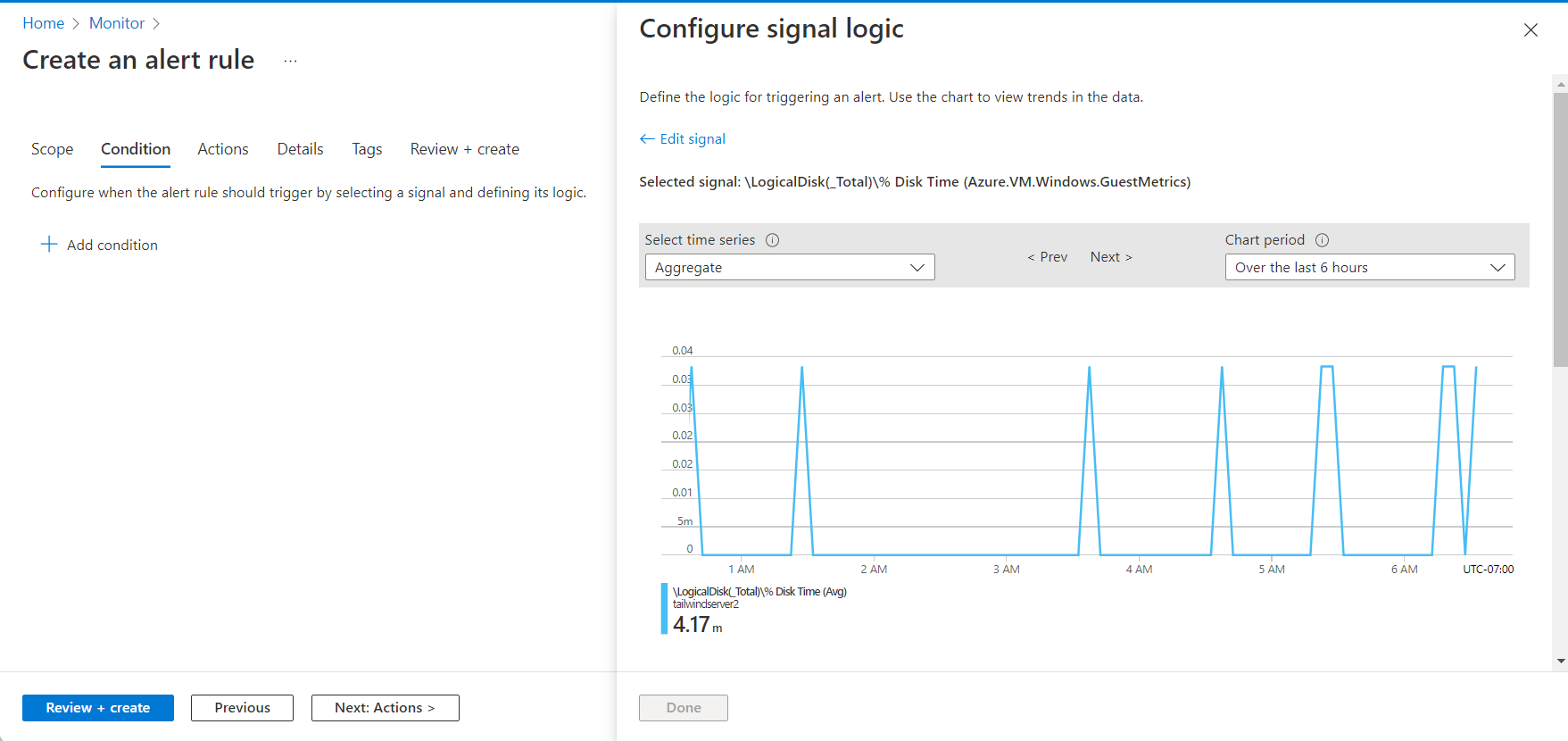
임계값 0.5를 입력하고 완료를 선택합니다.
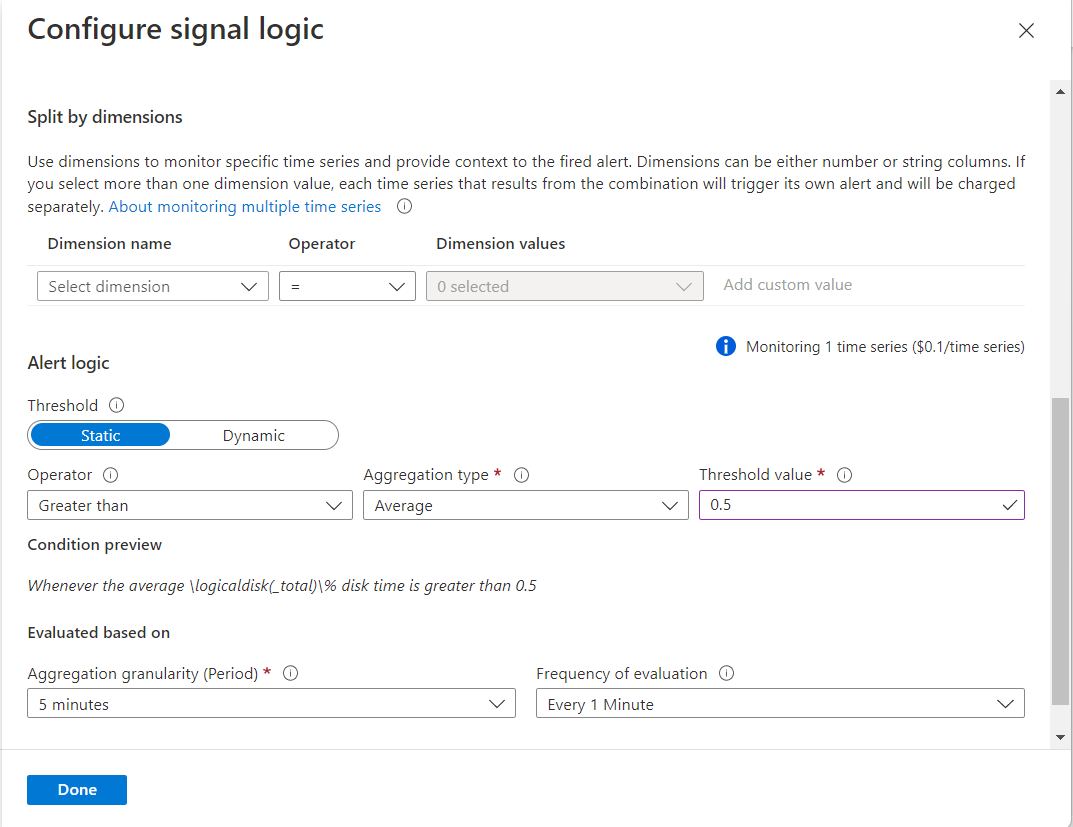
새 작업 그룹 만들기를 선택하여 경고에 대한 응답을 정의합니다.
기본의 경우 구독, 리소스 그룹 및 작업 그룹 이름을 입력합니다.
알림의 경우 Azure Resource Manager 역할에 메일 보내기를 선택하고 드롭다운 옵션에서 소유자를 선택합니다.
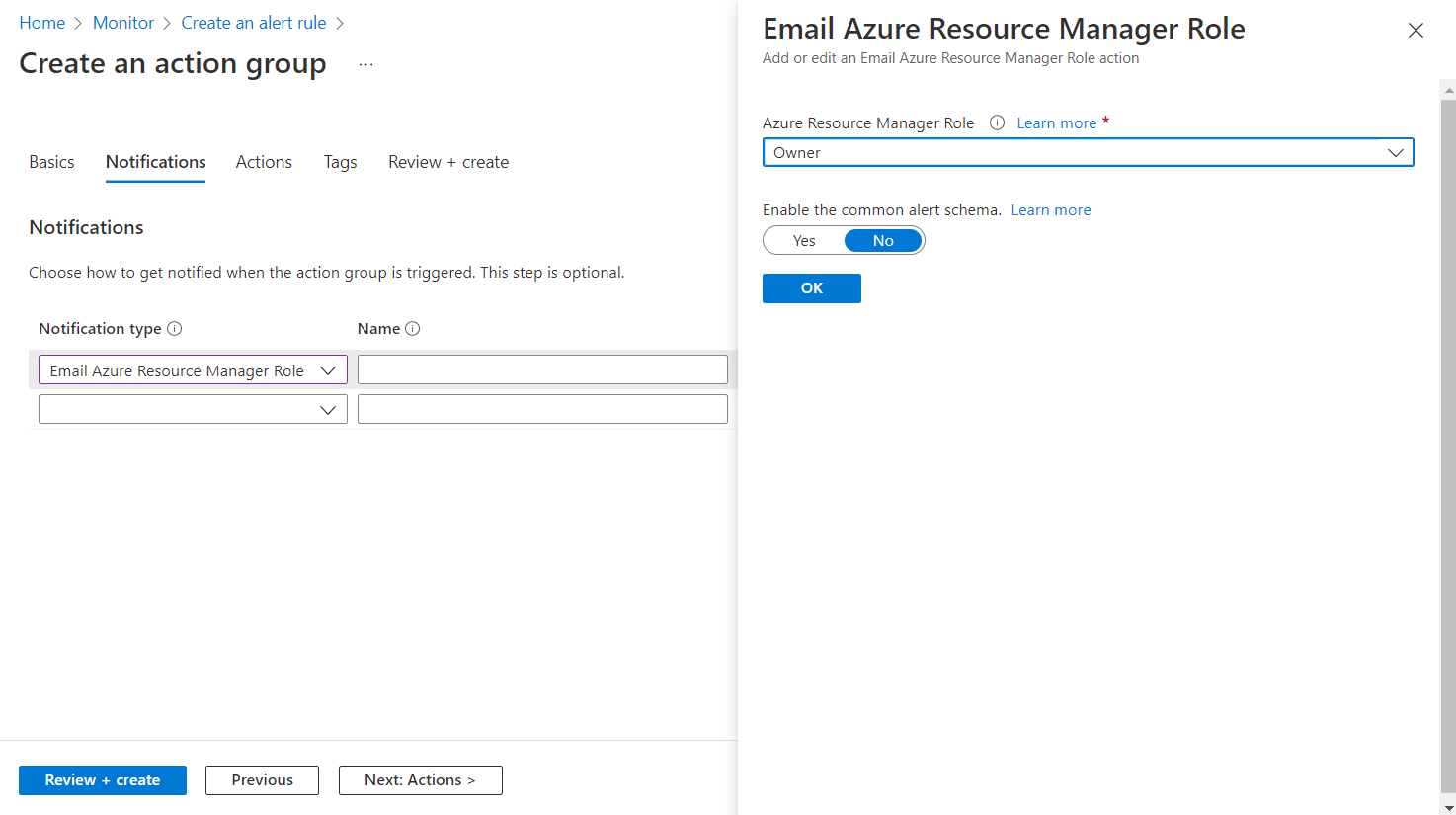
알림 이름을 입력하고 작업 그룹에 대한 검토 + 만들기를 선택합니다.
경고 규칙에 대한 검토 + 만들기를 선택합니다.